Desideri vedere i film su un iPad 2, che è più comodo da impugnare quando ti muovi? Alcuni proprietari di iPad 2 che hanno filmati MPG vogliono caricarli in modo che possano essere riprodotti, ma l'iPad 2 non è in grado di rilevare il formato MPG. L'obiettivo di questa guida è dimostrare come convertire MPG in M4V con l'aiuto di incredibili convertitori di file video.
La conversione di file multimediali MPG in iPad 2 sarà l'unica opzione che hai se desideri trasmettere video MPG su iPad 2 con una buona qualità. Qui, approviamo calorosamente i migliori convertitori M2V da MPG a iPad 4, sia online che offline.
Contents: Parte 1. Converti facilmente MPG in M4V senza perdere la qualitàParte 2. Semplici modi per convertire MPG in M4V onlineParte 3. Che cos'è un file M4V?Parte 4. Conclusione
Parte 1. Converti facilmente MPG in M4V senza perdere la qualità
Metodo 01. Convertitore video iMyMac
Se disponi del convertitore appropriato, provare a trasformare MPG in formato M4V è un processo molto semplice e diretto. Il notevole e facile da usare il Convertitore video iMyMac - Il convertitore da MPG a M4V potrebbe esserti di aiuto nella tua ricerca per ottenere file video M4V senza perdita di dati.
È in grado di trasformare i film MPG di iTunes in M4V a una velocità molto elevata poiché è stato sviluppato appositamente per convertire un'ampia varietà di formati di file. Puoi facilmente cambiare i file MPG in loop GIF anche con questo strumento.

Ha la capacità di convertire i video acquistati da iTunes in un'ampia varietà di altri formati multimediali, inclusi MOV, FLV, MP4 e AVI, nonché formati audio, come MP3. Ha una moltitudine di funzionalità che possono essere utilizzate per aumentare la qualità complessiva dei file e possiede uno strumento di modifica che consente di personalizzarlo in base alle proprie preferenze.
Quando si tratta di convertire MPG in M4V mantenendo la qualità originale, il Convertitore video iMyMac è una scelta eccellente. Se sei interessato a saperne di più su come utilizzare l'app, puoi fare riferimento alle istruzioni per convertire MPG in M4V fornite di seguito.
- Avvia il convertitore su un computer Mac o Windows. Devi solo effettuare il login una volta per accedere al tuo account.
- Puoi trascinare e rilasciare file MPG e altri formati di file sul display del sistema.
- È possibile scegliere il tipo di file in cui convertire il file selezionando un formato come M4V dal menu a discesa quando fai clic su "Converti formato".
- Grazie all'interfaccia utente, gli aggiornamenti dei file sono ora facilmente visibili.
- Clicca Esporta per avviare la conversione.

Metodo 02. Lettore multimediale VLC
VLC è un popolare lettore multimediale che funziona su diverse piattaforme e supporta tutti i tipi di file più popolari, inclusi MPEG, MOV, MP4, AVI e molti altri. Inoltre, il lettore consente la conversione dei file e, di conseguenza, puoi utilizzarlo per convertire MPG in M4V in un metodo rapido e semplice. Fare riferimento ai passaggi seguenti per completare la conversione ora:
- Avvia il programma VLC player installato sul tuo computer, quindi vai a Media menu e seleziona Converti / Salva opzione da lì.
- Una finestra pop-up intitolata "Open Media" apparirà; da lì, scegli "Aggiungi" pulsante per iniziare a cercare i file MPG che devono essere convertiti, quindi fare clic su "Apri" Selezionare Converti dal menu a discesa visualizzato quando si espande l'opzione Converti/Salva nell'angolo in basso a destra dello schermo.
- Scegliere la cartella sul desktop in cui si desidera salvare il file convertito facendo clic su File di destinazione: opzione nella sezione Destinazione.
- All'interno della sezione denominata "Impostazioni profilo," espandi "Profilo" elenco e dal menu a discesa selezionare "M4V" come formato che vuoi produrre.
- Selezionare l'icona di modifica per accedere alla finestra Modifica profilo, quindi selezionare la scheda Codec video per apportare le modifiche necessarie alle specifiche del codec video. Dopo aver apportato le modifiche necessarie, assicurati di premere il pulsante "Salva".
- Quando hai finito, fai clic su Inizia pulsante per iniziare il processo di conversione di MPG in M4V. E poi scegli una cartella sul desktop per archiviare i file convertiti.
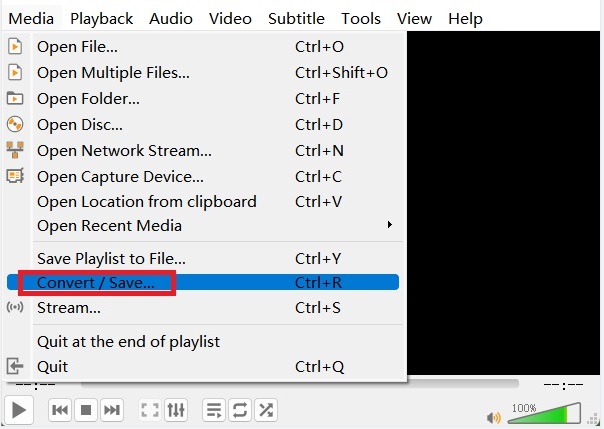
Parte 2. Semplici modi per convertire MPG in M4V online
Strumento 01. Convertfiles.com
Un altro strumento online per trasformare MPG in File M4V è Converti file. Gratuito e molto semplice da usare, it. Con questo programma, puoi convertire i file MPG in M4V in 3 semplici passaggi. Inoltre, Converti file ti consente di convertire i file MPG in una varietà di altri tipi di file, inclusi WMV, MKV, 3GP, MOV, M4V e altro.
- Usa la funzione di ricerca per scegliere un file MPG sul tuo PC.
- Seleziona M4V come formato di destinazione. Possono supportare la maggior parte dei tipi di file video.
- Subito scaricare il file M4V convertito.
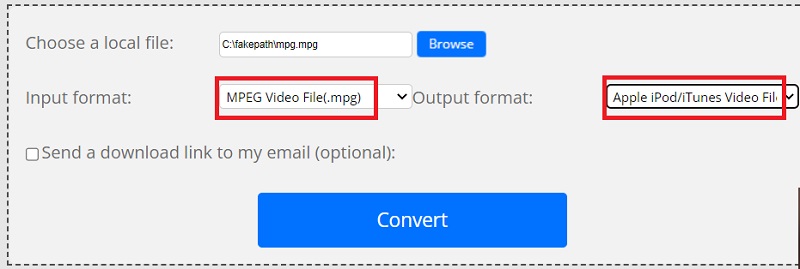
Strumento 02. Converter365.com
Una varietà di formati di output e input sono supportati dal convertitore online sicuro e gratuito di Converter365. Questo convertitore multiformato offre la conversione di video in formati audio oltre alla conversione di file MPG in MP4. Poiché è basata su browser, questa utility non ha bisogno di essere installata, il che ti farà risparmiare un sacco di tempo e spazio sul disco rigido.
Questo programma online non solo ti consente di convertire audio e video senza perdere qualità, ma ti dà anche accesso a varie funzionalità di editing video, tra cui compressione, ridimensionamento video e altre funzionalità. Segui i passaggi per convertire MPG in M4V:
- Carica il file MPG.
- Avvia la conversione da MPG a M4V facendo clic su "Avviare la conversione".
- Scarica i file video M4V non appena viene visualizzato il pulsante "Scaricare".
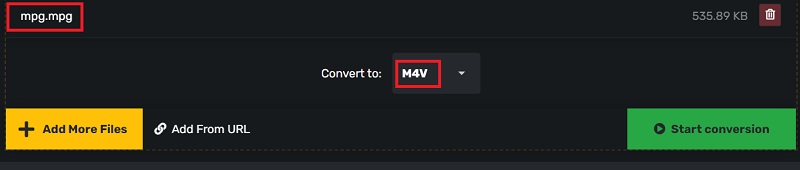
Parte 3. Che cos'è un file M4V?
impariamo di più su M4V forma dopo aver saputo come convertire MPG in M4V. Apple ha creato il formato video contenitore M4V, che è abbastanza simile allo standard MP4. Apple utilizza la codifica M4V per archiviare i file multimediali all'interno di iTunes Store. I file video M4V possono essere protetti dalla copia illegale utilizzando Apple Fairplay.
Solo i dispositivi che sono stati approvati dall'account iTunes che ha acquistato i video possono riprodurre file M4V protetti da FairPlay. I file M4V protetti da FairPlay DRM sono riconosciuti da QuickTime come AVC0 Media.
Parte 4. Conclusione
Le cose diventano molto più difficili se usi un Mac da allora. Tuttavia, quasi tutte le app Mac e i dispositivi iOS contemporanei gestiscono la riproduzione M4V; solo un numero selezionato di essi può leggere i file MPEG senza bisogno di plug-in aggiuntivi. In questa situazione, puoi scegliere di convertire MPG in formato M4V.
iMyMac Video Converter è lo strumento migliore che ti consigliamo per completare la conversione da MPG a M4V e supporta la conversione dei tuoi file senza limiti di dimensione. Prendi questo strumento ora.



